Bitte anmelden für besseres Erlebnis
 novaPDF 11 Personal PDF-Erstellungsprogramm
novaPDF 11 Personal PDF-Erstellungsprogramm

Aktionsregeln
1、Aktionszeit:{{ info.groupon.start_at }} ~ {{ info.groupon.end_at }}。
1、Aktionszeit:Sofort fertig。
2、Gruppenkauf gültig bis:{{ info.groupon.expire_days * 24 }}Stunde。
3、Gruppenteilnehmer:{{ info.groupon.need_count }}Person。
Gruppenkaufinformationen
1、Ablauf: Beitreten/Starten, bezahlen, Mindestteilnehmer erreichen – Erfolg!
2、Bei Nichterreichen der Mindestteilnehmerzahl wird der Betrag zurückerstattet.
3、Mindestteilnehmer und Zeit variieren je nach Produkt.

novaPDF 11 Personal PDF-Erstellungsprogramm




novaPDF, Ihr leistungsstarkes PDF-Erstellerwerkzeug
novaPDF ist ein PDF-Drucker für Windows, mit dem Sie branchenstandard PDF-Dateien (durchsuchbar und optional PDF/A-kompatibel) einfach erstellen können.
Das Drucken in PDF war noch nie so einfach: Sie öffnen einfach Ihr Dokument, klicken auf „Drucken“ und wählen novaPDF als Drucker aus.
Mit novaPDF können Sie PDF-Dateien aus jedem druckbaren Dokument so einfach erstellen wie auf einen physischen Drucker. Seine intuitive Oberfläche macht es einfach für Anfänger zu bedienen, beinhaltet aber auch erweiterte Funktionen für fortgeschrittene Benutzer. Laden Sie die Testversion jetzt herunter und nutzen Sie sie bis zu 30 Tage kostenlos.
novaPDF ist mit folgenden Betriebssystemen kompatibel: Windows 11, 10, 8, 7, Vista (32/64 Bit); Server 2022, 2019, 2016, 2012, 2008R2
Hier sind einige der Vorteile, die Sie bei der Verwendung von novaPDF erhalten:
- Zeit sparen - Schnelle Installation mit einem Klick und schnelle PDF-Erstellung
- Sparen Sie Geld - Die Umstellung auf PDF anstelle von herkömmlichem Papier senkt die Kosten erheblich.
- Sicher bleiben - Schützen Sie PDF-Dateien mit einem militärischen 256-Bit-AES-Verschlüsselungspasswort.
- Verbesserte Zusammenarbeit - Das Teilen von PDF-Dokumenten ist schneller und einfacher als das Senden von Faxen.
Hauptmerkmale
- Allgemeiner Druck
Mit novaPDF können Sie alle Arten von druckbaren Dokumenten (z.B. DOCX, XLSX, PPTX, PUBX, HTML, TXT,...) in PDF konvertieren und über die Druckertreiberschnittstelle auf ihre Funktionen zugreifen.
Wenn novaPDF installiert ist, klicken Sie einfach auf die Schaltfläche "Drucken" in einer der Dokumente zugeordneten Windows-Anwendungen, um ein PDF zu erstellen. Sie können auch die Startoberfläche von novaPDF verwenden.
- MICROSOFT ® Ergänzungen für Office
novaPDF kommt mit Add-Ins für alle Microsoft Office-Anwendungen: Word, Excel, PowerPoint, Publisher, Visio und Outlook. Es bedeutet, von einer Office-Anwendung auf einen Klick in eine PDF zu konvertieren.
Einer der Hauptvorteile des Add-ons ist die Möglichkeit, versteckte Hyperlinks zu konvertieren und Lesezeichen einfach zu konvertieren.
- PDF Sicherheit
Sie können Ihr PDF-Dokument schützen (256-Bit-AES-Verschlüsselung), indem Sie den Empfänger bitten, ein Passwort einzugeben, um den Inhalt in einer PDF anzuzeigen, zu drucken oder zu kopieren/einzufügen.
Sie können festlegen, ob Sie PDF anzeigen, drucken, ändern, kopieren oder kommentieren können. Darüber hinaus können Sie eine digitale Signatur anwenden, um die Echtheit eines PDF-Dokuments zu bestätigen.

Offizielle Website:https://www.novapdf.com/compare-editions.html
Downloadzentrum:https://novapdf.apsgo.cn
Ersatz-Download:N/A
Lieferzeit:Manuelle Bearbeitung
Betriebsplattform:Windows
Schnittstellensprache:Unterstützung für chinesische Schnittstelle, mehrere Sprachen sind verfügbar.
Aktualisierung:Unterstützung für kleine Version-Upgrades (v11.x)
Testen Sie vor dem Kauf:Kostenlose Testversion für 30 Tage vor dem Kauf.
Wie wir die Ware erhalten:Nach dem Kauf werden die Aktivierungsinformationen per E-Mail an das Postfach der Bestellung gesendet und Sie können den entsprechenden Produktaktivierungscode im persönlichen Center, Meine Bestellung, ansehen.
Anzahl der Geräte:Ein Computer kann installiert werden.
Computer ersetzen:Der ursprüngliche Computer wird deinstalliert und der neue Computer aktiviert.
Aktivierung:Zu hinzufügen.
Besondere Hinweise:Zu hinzufügen.
Referenzen:https://www.novapdf.com/faq.html

Kooperationsanfrage
{{ app.qa.openQa.Q.title }}
JPG in PDF konvertieren: Wie konvertiere ich jedes Bild in PDF?
In diesem Tutorial wird erläutert, wie man ein JPG in ein PDF oder ein beliebiges Bildformat in ein PDF-Dokument konvertiert. Sie können ein Bild öffnen und es mit nur einem Klick in ein PDF konvertieren, um es einfach zu teilen. Mit dem PDF-Konverter können Sie jedes Bildformat (z. B. jpeg, png, gif, bmp, jpg, wpub) in eine PDF-Datei konvertieren.
Um ein Bild aus seinem ursprünglichen Format (jpeg, png, gif, tif, bmp, jpg) in PDF zu konvertieren, benötigen Sie einen Bildviewer mit Druckoptionen, der das bestimmte Bildformat öffnen kann. Obwohl das Windows-Betriebssystem mit einem Standardbildbetrachter namens Windows Photo Viewer geliefert wird, gibt es viele andere Bildbetrachter, die Druck unterstützen, wie zum Beispiel einige der häufigsten: Microsoft Office Picture Manager und Irfanview.
Um ein Bild in ein PDF zu konvertieren, wählen Sie im Bildviewer Drucken, wählen Sie den PDF-Drucker (in diesem Fall novaPDF) und klicken Sie auf OK. Wenn Sie mehrere Bilder gleichzeitig in ein einziges PDF konvertieren möchten, wählen Sie mit dem Windows Explorer alle zu konvertierenden Bilder aus, klicken Sie mit der rechten Maustaste auf eines und wählen Sie die Option Drucken aus.
So konvertieren Sie Bilder in Microsoft Photos (oder Windows Photo Viewer) in PDF
Microsoft Fotos sind standardmäßig in Windows 11 verfügbar (unter Windows 10/8/7 und Vista als Windows Photo Viewer bezeichnet). Standardmäßig werden Bilder mit Microsoft Fotos geöffnet, wenn sie geöffnet werden. In Windows 10 und Windows 8 werden Fotos jedoch mit der Foto-App geöffnet und die Desktopumgebung beendet. Sie können auf das Bild mit der rechten Maustaste klicken und "Mit öffnen" auswählen. Wählen Sie dann in der Liste der Programme Windows Photo Viewer aus, um dies zu vermeiden.
Egal, welches Betriebssystem Sie aktuell verwenden, der erste Schritt ist, unsere Downloadseite zu besuchen und novaPDF herunterzuladen und zu installieren (wenn Sie es noch nicht installiert haben). Führen Sie die folgenden Schritte aus, um das Bild in PDF zu konvertieren: Doppelklicken Sie auf das Bild, um es in der Standardfoto-Viewer zu öffnen, und klicken Sie dann auf Drucken (oder drücken Sie Strg+P).
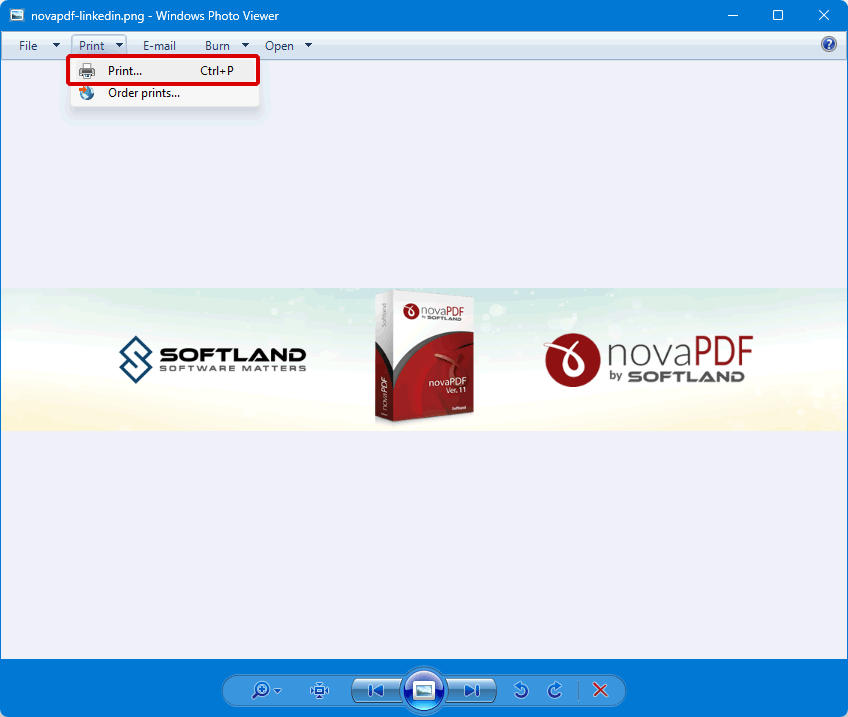
Klicken Sie auf das Dropdown-Menü „Drucker“ und wählen Sie dann „novaPDF“. Sie können auch die Papiergröße und -qualität auswählen. Klicken Sie auf "Optionen" und "Druckereigenschaften", um auf weitere novaPDF-Einstellungen zuzugreifen.
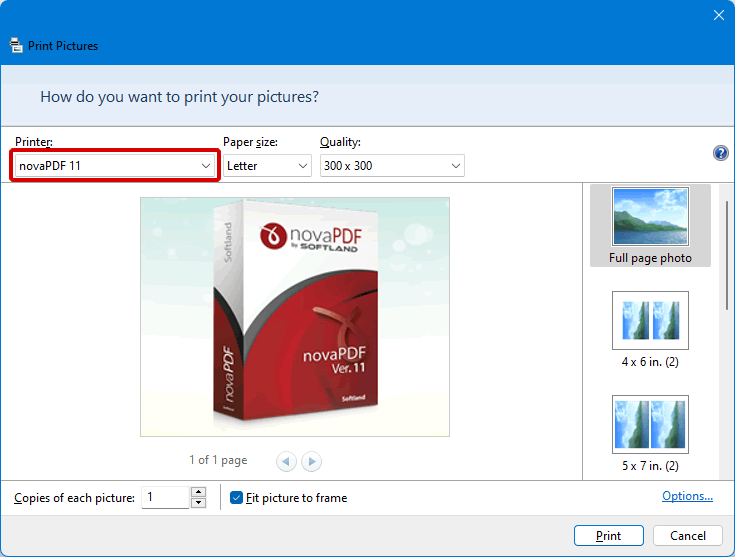
Klicken Sie auf Drucken und wählen Sie im Fenster PDF als novaPDF speichern den Speicherort aus. Nachdem die PDF erstellt wurde, wird sie im Standard-PDF-Viewer geöffnet.
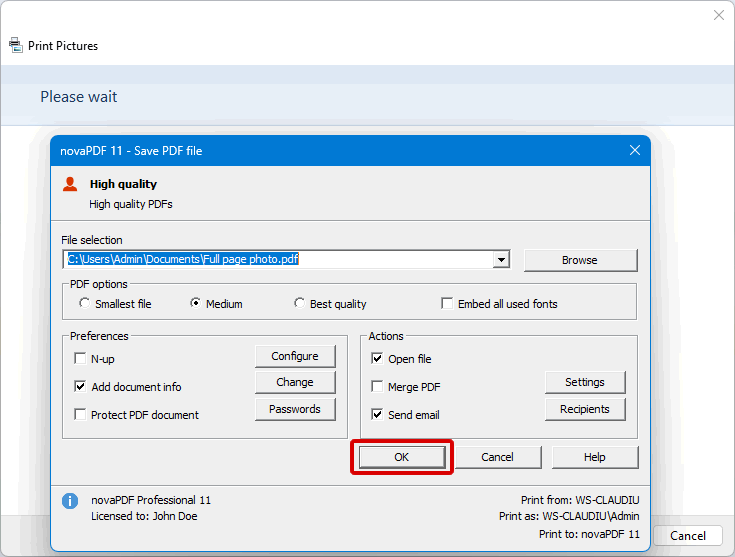
Das obige Beispiel zeigt, wie Sie ein Bild mit dem Standard-Windows-Foto-Viewer in eine PDF konvertieren. Sie können jedoch ein Bild in PDF konvertieren, indem Sie einen beliebigen Foto-/Bildviewer wie Microsoft Picture Manager, Irfanview oder sogar Ihren eigenen Browser verwenden, da sowohl Chrome als auch Firefox das Öffnen von Bildern unterstützen. Die Schritte sind die gleichen, nach dem Öffnen des Bildes gehen Sie einfach zu "Datei" - > "Drucken" Wählen Sie dann novaPDF aus der Druckerliste aus, um Fotos in PDF zu konvertieren. So erstellen Sie ein PDF-Album Mit einem PDF-Album können Sie Fotos in einer einzelnen Datei mit anderen teilen, und das Format ist auf mehreren Plattformen (z. B. PDF) weit verbreitet. Daher müssen Sie keine Fotos in einer Menge senden oder online teilen, da PDF-Dateien direkt per E-Mail gesendet werden können.
Sie können mehrere Fotos in einer einzigen PDF-Datei konvertieren, um PDF-Alben mit novaPDF und Windows Photo Viewer zu erstellen.
Führen Sie hierzu die folgenden Schritte aus: Wählen Sie mit dem Windows Explorer alle Bilder des Albums aus, klicken Sie mit der rechten Maustaste auf eines davon und wählen Sie anschließend in der Optionsliste Drucken aus, um das Fenster Bilddrucken zu öffnen. Wählen Sie novaPDF aus der Liste der verfügbaren Dateien aus und wählen Sie dann aus, wie Sie die Bilder im Album anzeigen möchten.
Klicken Sie auf Drucken, um das Dialogfeld PDF als speichern zu öffnen und den Pfad zum PDF-Album auszufüllen.
Klicken Sie auf OK, um die Konvertierung abzuschließen.
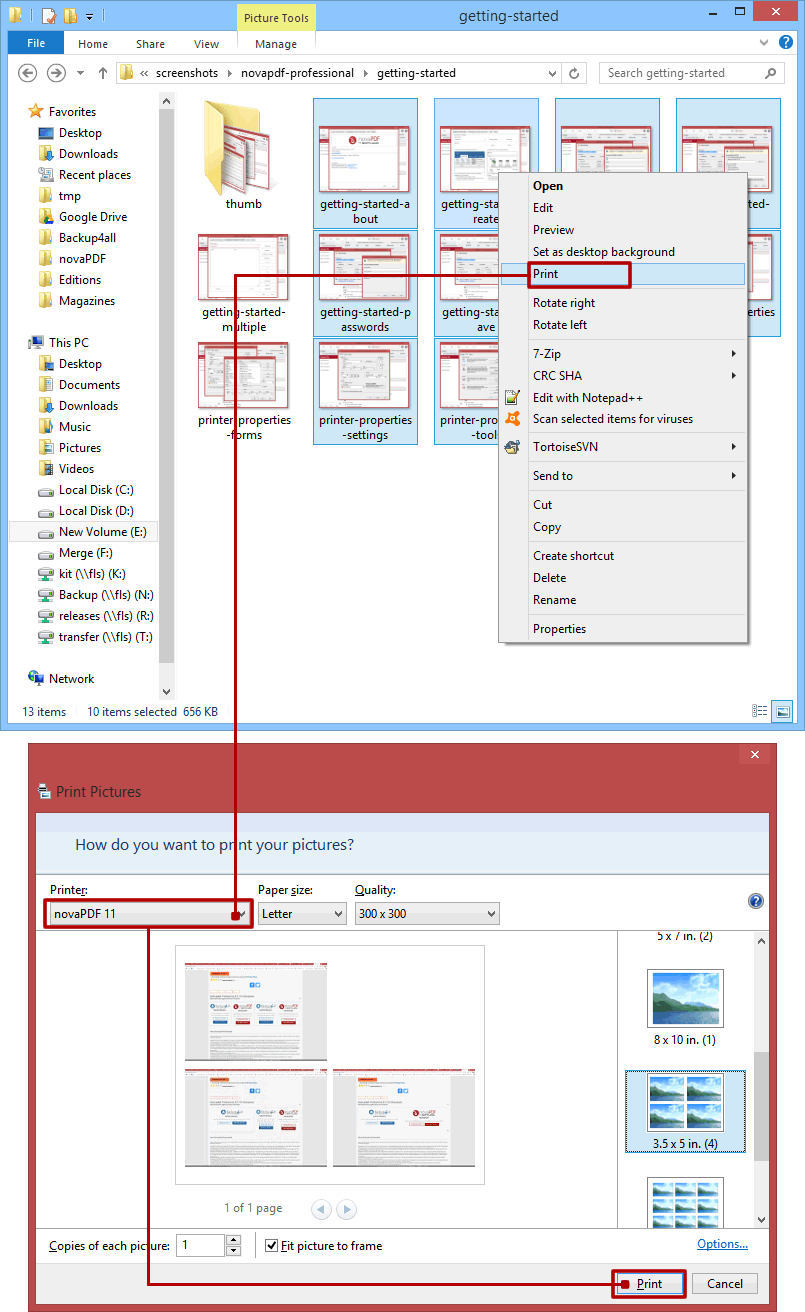
novaPDF enthält die Option PDF-Fusion (Kombination), daher besteht der einfachste Weg, um ein PDF-Album zu aktualisieren, darin, zuerst ein PDF mit dem ursprünglichen Foto zu erstellen (folgen Sie den oben genannten Schritten), und Sie können im Laufe der Zeit weitere Fotos hinzufügen. Drucken Sie einfach die neuen Fotos in das novaPDF aus und lassen Sie es dann anweisen, sie mit einem vorhandenen PDF-Album zu kombinieren (Sie können neue Fotos vor, hinter oder als Hintergrund/Vordergrund zu einem vorhandenen PDF hinzufügen). Weitere Informationen zur PDF-Fusionsoption finden Sie hier: PDF-Dateien mit novaPDF zusammenführen.


























